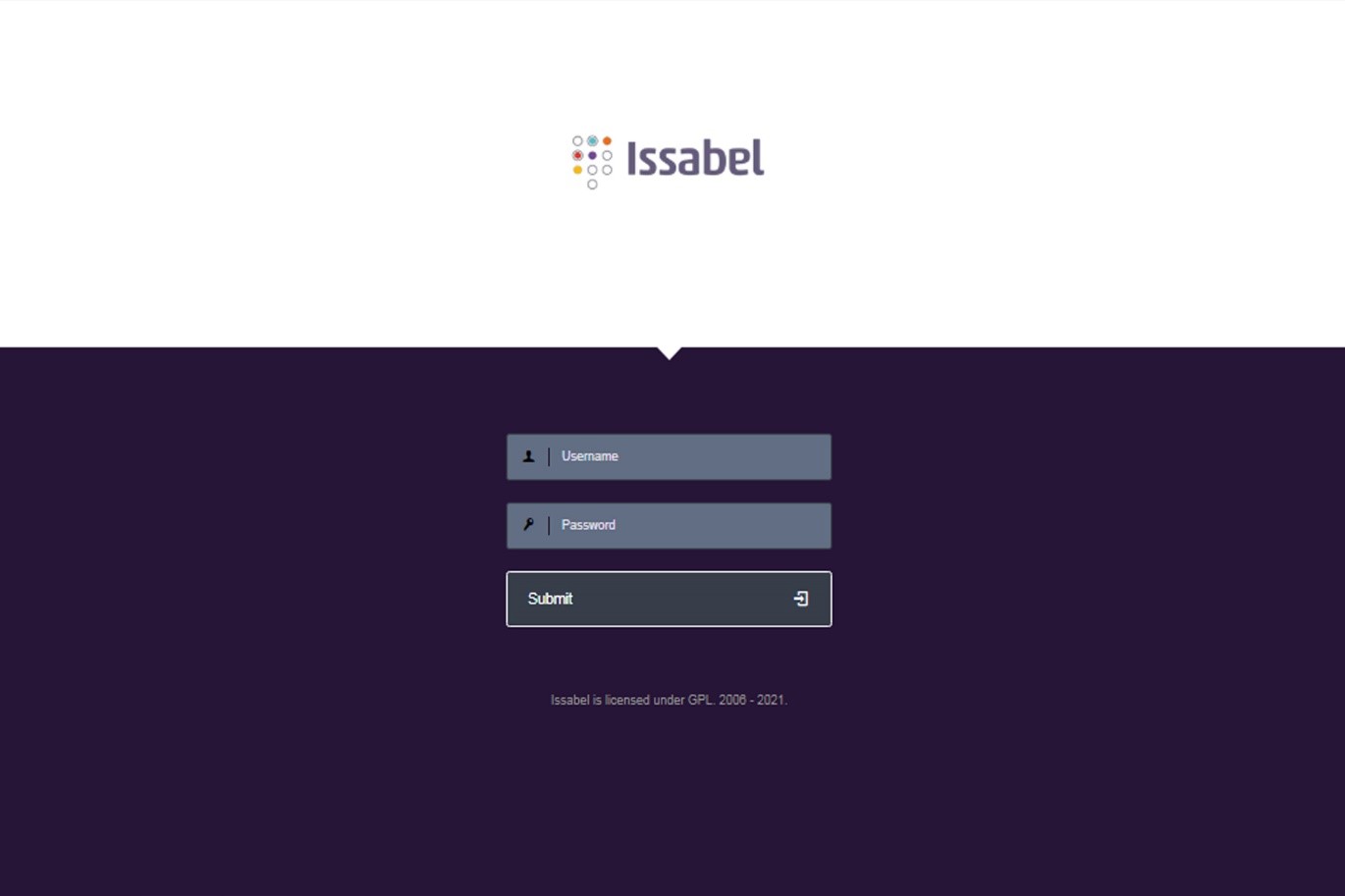راه اندازی فکس در ایزابل : همانطور كه مي دانيد ایزابل داراي يه فكس سرور خوب و قوي براي ارسال و دريافت فكس هاست، اين فكس سرور از نرمافزار كدبار Hylafax براي اين منظور استفاده مي كند، ایزابل ميتواند فكسها را از وروديهاي متفاوت همچون ترانكهاي IAX,SIP,ZAP دريافت كند.
تعريف داخلي IAX
راه اندازی فکس در ایزابل : در اولين قدم بايد يك داخلي IAX تعريف كنيد، اين داخلي نقش مودم رو براي ارتباط بين استريسك و هايلافكس Hylafax ايفا ميكند، شما براي هر فكس سرور كه ميخواهيد ايجاد كنيد نياز به يك داخلي IAX داريد، براي اين منظور به منوي روبرو برويد مركز تلفن، تنظيمات سيستم تلفني، داخليهابرويد.در آنجا براي انتخاب نوع داخلي Generic IAX2 Device را انتخاب كرده و دكمه submit رو بزنيد.تنظيماتي كه بايد وارد شود و يا تغيير كند فقط موارد زير است،
User Extension: شماره داخلي
Display Name: يك نام دلخواه
Secret: رمز داخلي
Record Incoming: قرار بدهيد Never
Record Outgoing: قرار بدهيد Never
حالا دكمه Submit رو اون پايين بزنيد، داخلي شما، در واقع مودم شما آماده است.
نکته مهم:پس از ساخت داخلی IAX2 به داخل تنظیمات داخلی برگشته و گزیده requirecalltoken را برابر با No کنید.
تعريف فكس مجازي (Vistual Fax)
در دومين قدم بايد يك فكس مجازي بسازيد، به اين منو برويدفكس، فكس مجازي يكسري اطلاعات برا ايجاد فكس مجازي كه همون سرور فكس شماست نياز هست:
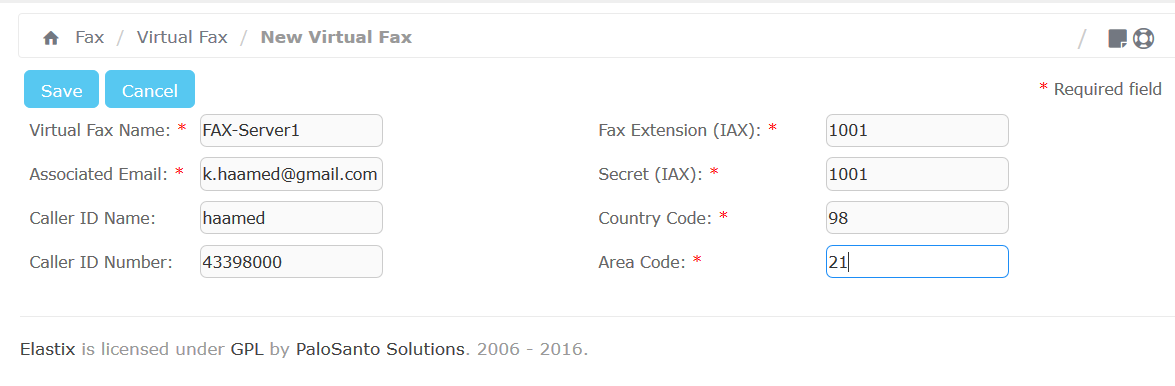
نام فکس مجازي: “يك نام دلخواه”
نام فکس مجازي (IAX): “شماره داخلي IAX كه ساختيم”
رمز (IAX): “رمز شماره IAX كه ساختيم !”
ايميل مقصد: “ايميلي كه ميخواهيد براي ارسال فكس به اون استفاده بشه”
کد کشور: “ميشه 98 قرار داد”
کد منطقه: “اينم ميشه 021 قرار داد”
نام تماس گيرنده: “نام شركت شما”
شماره تماس گيرنده: “تلفن شركت شما”
بعد از ايجاد به قسمت ليست فکس مجازي برويد، در اينجا بايد فكس ايجاد شده نشان داده شود و در قسمت “وضعيت ” آن
Running and idle on ttyIAX1 نوشته شده باشد، حالا سيستم شما آماده دريافت فكس است، براي تست مي توانيد به داخلي IAX تعريف شده زنگ بزنيد، بوق فكس را خواهيد شنيد، ميتوانيد بر روي منوي منشي خود IVR يك كليد مثلا عدد 6 را براي فكس در نظر بگيريد و هركسي كه 6 را بزند به فكس سرور شما وصل شود، شما همين روش را براي ايجاد فكسهاي بيشتر ميتوانيد به كار بريد، ميتوانيد چندين دستگاه فكس مجازي داشته باشيد.
مشاهده فكسها
فكسهاي در يافتي به صورت فايل PDF در ميايند و پس از دريافت در منوي فكس، مشاهده فکس قابل ديدن و دريافت هستند.
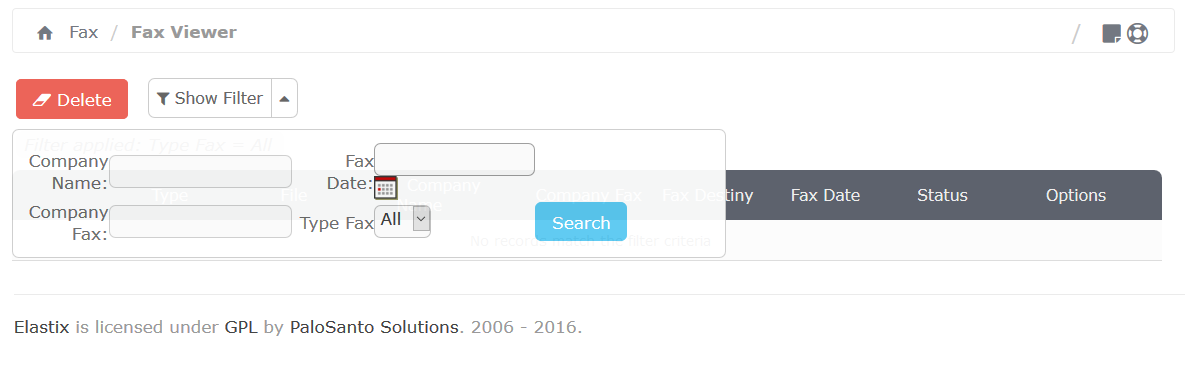
برنامههاي ارسال فكس
راه اندازی فکس در ایزابل :
ارسال فکس با استفاده از Winprint HylaFAX
Winprint HylaFAX يك رابط گرافيكي تحت ويندوز براي ارسال فكس از طريق سرور است، با استفاده از اين نرم افزار شما براحتي هر نوع داده اي را مي توانيد به سادگي پرينت گرفتن ، با دادن شماره مقصد فكس، فكس كنيد، براي دريافت اين نرم افزار به پايگاه VoIP-IRAN در SourceForge و بخش Files، Utilities، Fax مراجعه نماييد.
با نصب اين فايل، پورت WinPrint HylaFAX اضافه مي شود. بعد از اجراي فايل exe ، به كنترل پنل قسمت add printer رفته و add aprinter را بزنيد. در صفحه زير Local printer را انتخاب كرده ولي از آنجايي كه اين يك پرينتر واقعي نيست گزينهAutomatically detect andinstall my Plug and Play printer را انتخاب نكنيد.
Next را زده و در قسمت select printer port دكمه create a new port type را زده ، اگر نصب با موفقيت انجام شده باشد
بايد گذينه Winprint Hylafax را در ليست مشاهده كنيد.آن را انتخاب كرده و next را بزنيد.
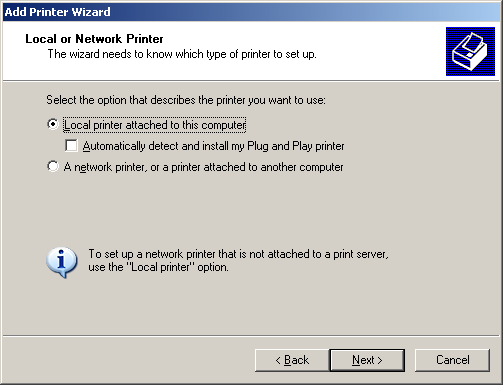
جعبه نام گذاري پورت بالا مي آيد، نام مهم نيست ولي بهتر است از HFAX1: براي مشخص كردن آن استفاده كنيد.
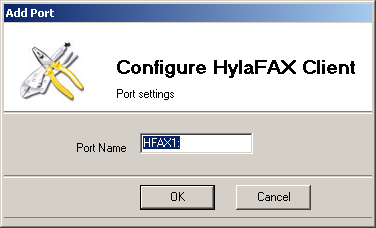
انتخاب نوع پرينتر ،همانطور كه نشان داده شده Apple LaserWriter 12/640 PS را از Apple انتخاب كنيد.
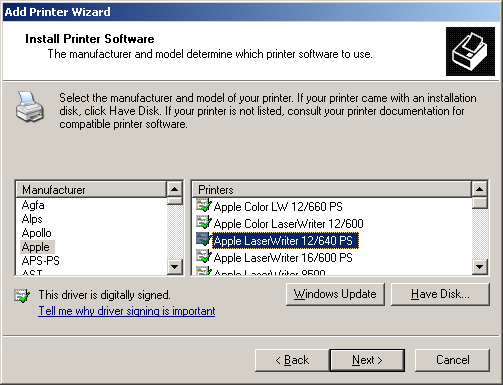
مي توانيد با هر نامي كه مايليد آن را نام گذاري كنيد.
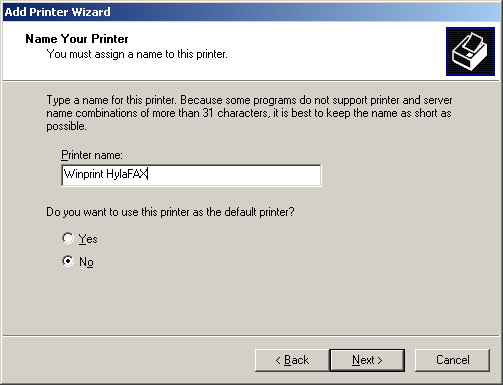
آن را share نكنيد ، مي توانيد Winprint HylaFAX را روي هر دستگاهي نصب كنيد و مستقيماً به سرور hylafax ارتباط برقرار كنيد، صفحه تست را پرينت نكنيد چون هنوز پرينتر را تنظيم نكرده ايد، وقتي پرينتر را نصب كرديد ، روي آن right click كرده و properties را انتخاب كنيد. تب مربوط به پورت ها را آورده و آن را روي پورتي كه ايجاد كرديد قرار دهيد.

دكمه Configure Port را براي تنظيم ارتباط با سرور فكس بزنيد.
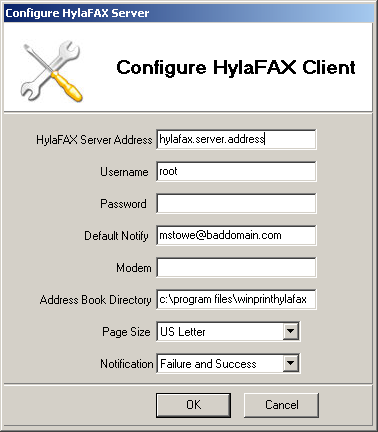
در hylafax server address ، ip سرور را قرار دهيد، Username و پسورد سرور را وارد كنيد.
يكي از مشكلاتي كه ممكن است ايجاد شود ، عدم داشتن permissions براي دسترسي به سرور hylafax است، براي رفع اين مشكل به /var/spool/fax/etc/hosts.hfaxd رفته و ip كامپيوتر خود را به آن اضافه كنيد، حالا شما براي ارسال فكس آماده ايد. براي تست كردن ، هر application كه مي خواهيد انتخاب كند و روي پرينت كليك كنيد و پرينتر خود را winprintHylafax انتخاب كنيد. وقتي هر چيزي را به اين پرينتر ارسال مي كنيد، كادر زير ظاهر مي شود.
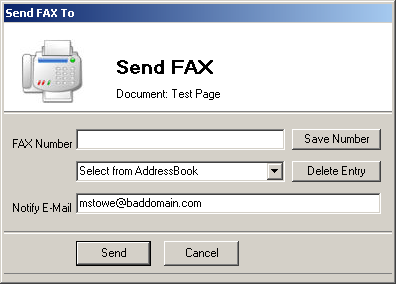
شماره فكس را به طور كامل وارد كرده ، فكس با استفاده از hylafax ارسال مي شود و سرور hylafax ايميلي مبني بر تصديق دريافت يه آدرسي كه در Notify E-Mail وارد كرديد ، ارسال مي كند.